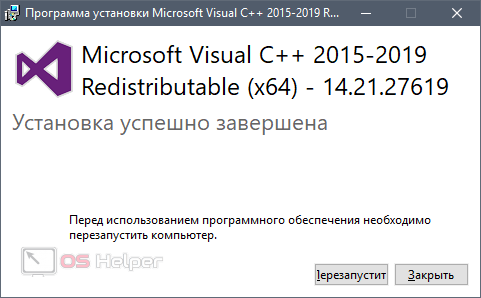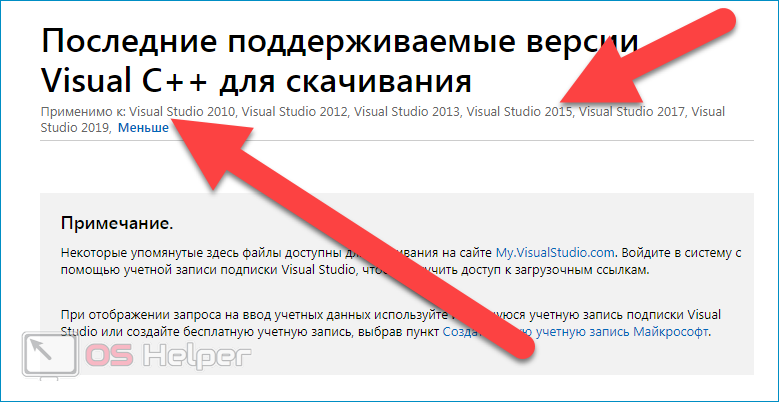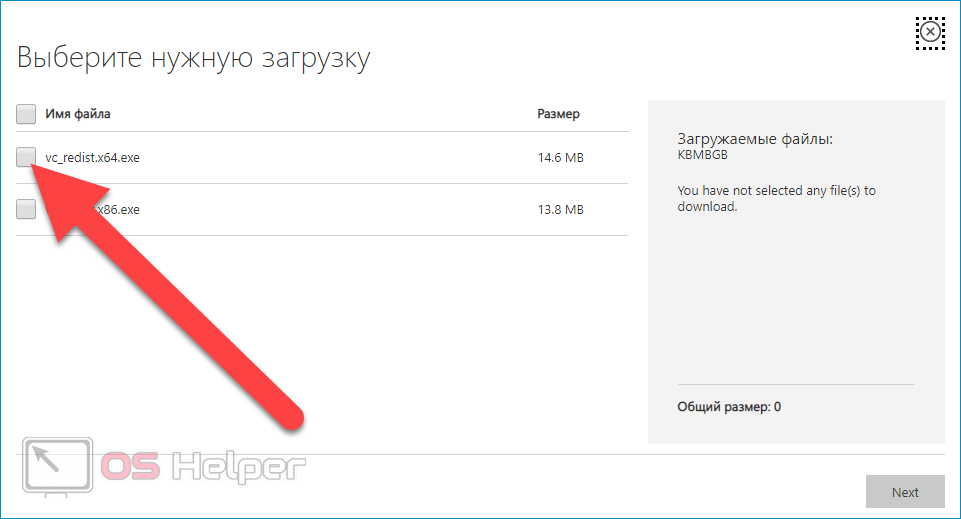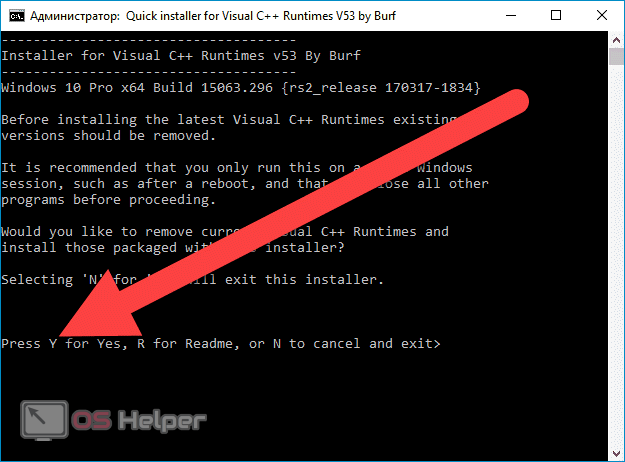Microsoft Visual C++ — это распространяемый пакет, который содержит компоненты, необходимые для нормальной работы большинства существующих игр и программ. При отсутствии данного пакета пользователь будет регулярно сталкиваться с ошибками, указывающими на отсутствие в системе того или иного DLL-файла. К тому же, запуск приложений будет значительно затруднён. Обычно эти компоненты интегрируются в систему автоматически при установке программ, требующих их наличия. В этой статье мы рассмотрим, как скачать и установить Microsoft Visual C++ 2015 x64, если по какой-либо причине эти библиотеки не были установлены в автоматическом режиме.
Microsoft Visual C++ — это распространяемый пакет, который содержит компоненты, необходимые для нормальной работы большинства существующих игр и программ. При отсутствии данного пакета пользователь будет регулярно сталкиваться с ошибками, указывающими на отсутствие в системе того или иного DLL-файла. К тому же, запуск приложений будет значительно затруднён. Обычно эти компоненты интегрируются в систему автоматически при установке программ, требующих их наличия. В этой статье мы рассмотрим, как скачать и установить Microsoft Visual C++ 2015 x64, если по какой-либо причине эти библиотеки не были установлены в автоматическом режиме.
Разновидности библиотек
Создано несколько версий рассматриваемого нами ПО, в том числе и под различные архитектуры. Visual C++ в данный момент выпускается для 32 и 64-разрядных версий операционных систем – для корректной работы игр и программ нужно устанавливать подходящий пакет. При установке необходимо учесть, что в 64-разрядных ОС должны быть установлены обе версии библиотек – как x64, так и x86. Это связано с тем, что для запуска некоторых приложений нужен именно 32-разрядный пакет.
Скачать Microsoft Visual C++ 2015 для Windows 7, 8, 8.1 и 10 можно абсолютно бесплатно – пакет распространяется через официальный сайт разработчика.
Выполняем установку
Выполнить установку интересующего нас программного обеспечения можно двумя методами – скачав отдельный дистрибутив с официального сайта Microsoft или доверив дело специальной утилите (неофициальной), способной быстро загрузить абсолютно все существующие версии библиотек.
Через официальный сайт
Данный метод наиболее безопасен. К тому же, вы сможете выбрать конкретный выпуск Visual C++ (нас интересует 2015 x64) и установить только его – никаких проблем не возникнет.
Инструкция по инсталляции библиотек выглядит следующим образом:
- Переходим на официальную страницу скачивания компонентов Visual C++, выбираем выпуски от 2015, 2017 и 2019 года. Скачать версию от 2015 года отдельно не получится – на данный момент 2015, 2017 и 2019 распространяются в едином пакете. Можно попробовать перейти по этой ссылке – если она работает, то вы сможете загрузить только версию от 2015 года.
- Выбираем язык из предложенного списка, нажимаем на кнопку «Скачать», помечаем галочкой файл «vc_redist.xexe», нажимаем на «Next».
- Запускаем загруженный исполняемый файл и следуем инструкциям установщика для того, чтобы установить компоненты в систему.
Регистрация новых файлов будет выполнена автоматически. Ошибки, связанные с отсутствием определённых DLL-файлов, появляться перестанут – если проблема не решена, значит для установки была выбрана не та версия Visual C++.
Неофициальным методом
Пользователи, часто сталкивающиеся с необходимостью централизованной загрузки сразу всех имеющихся выпусков Microsoft Visual C++, разработали специальную утилиту — Runtime Installer (All-In-One). Загрузить программу можно с форума по этой ссылке.
Руководство по работе с утилитой представлено ниже:
- Запускаем скачанный файл – программа работает через командную строку и не нуждается в установке.
- Нажимаем на [knopka]Y[/knopka], чтобы запустить процедуру скачивания и инсталляции.
- В процессе работы приложение удалит все ранее установленные версии пакетов и выполнит их чистую установку – необходимо лишь дождаться окончания процедуры и перезагрузить компьютер.
Ни в коем случае не загружайте распространяемые библиотеки с различных непроверенных ресурсов – все необходимые файлы можно получить абсолютно бесплатно на официальном сайте Microsoft.
Видеоинструкция
Прикрепляем короткую видеоинструкцию по скачиванию и установке Microsoft Visual C++ 2015 x64 – следуя рекомендациям в этом видео, вы быстро сможете получить все необходимые компоненты.
Заключение
Работать с Windows без Visual C++ не получится – система регулярно будет выводить уведомления об ошибках и сбоях. Надеемся, представленное в статье руководство помогло вам решить возникший вопрос.